前回からずいぶん日が経ちました。今回は、DVDからiPhone/iPod用のムービーを作成する方法を紹介します。
※DVDはご自身でご用意を!オススメはフレンズ(Amazon, 楽天)です!
準備:HandBrakeをインストール
HandBrakeはDVDを読み取りつつ圧縮してくれるソフトです。DVDからムービーを取り込みながら、iPhone/iPod用に解像度(ひいてはファイルサイズ)を調整してくれます。
まずはインストールから。
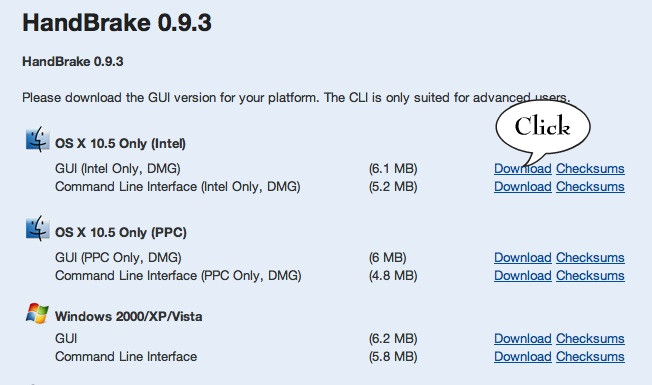
Macの方は上の画像のところをクリックしてDMGファイルをダウンロードします。
Windows版もあります。(Windowsの方のインストールはこちらがわかりやすいです。)
やってみよう
(1) ソースの選択
インストールが終わったら起動してみましょう。
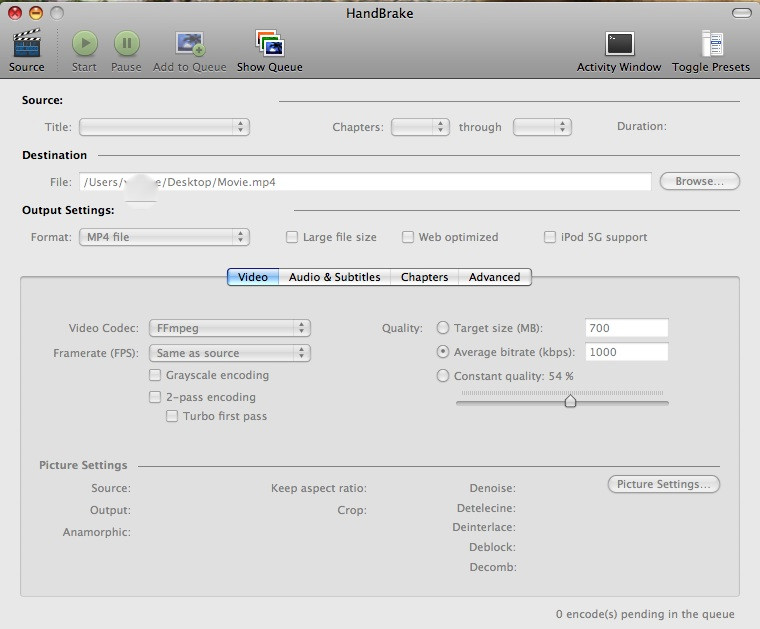
DVDを入れていると自動的に下のファイル選択画面が開きます。
開かない場合は、左上のSourceというアイコンをクリックします。
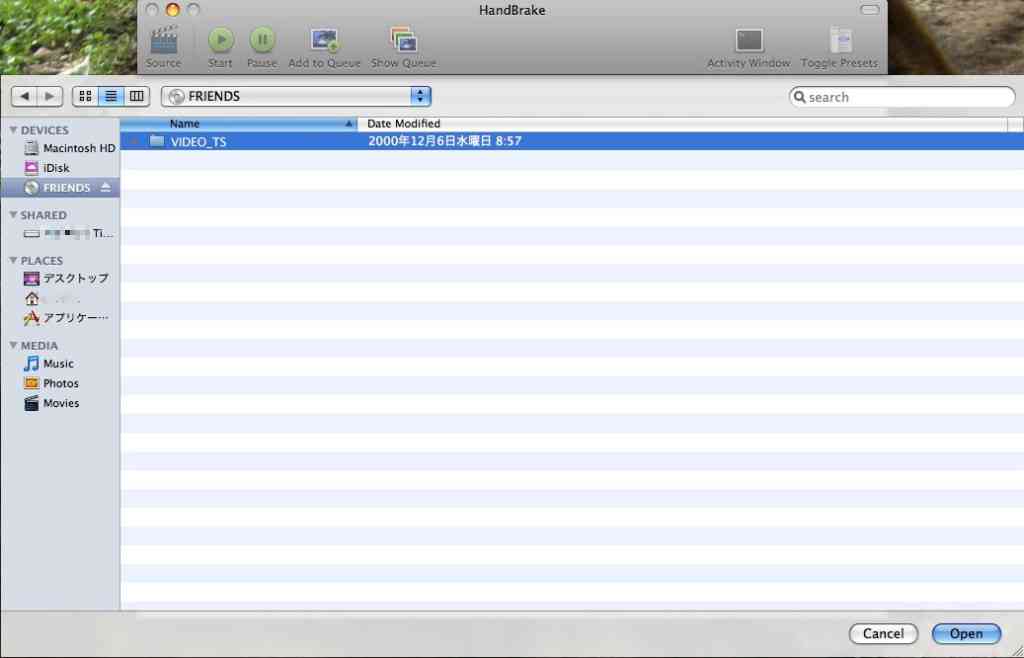
この画面が開いたら、VIDEO_TSというフォルダを選択してOpenします。
(2) 設定
Sourceの選択が終わったら、順番に設定を進めて行きましょう。
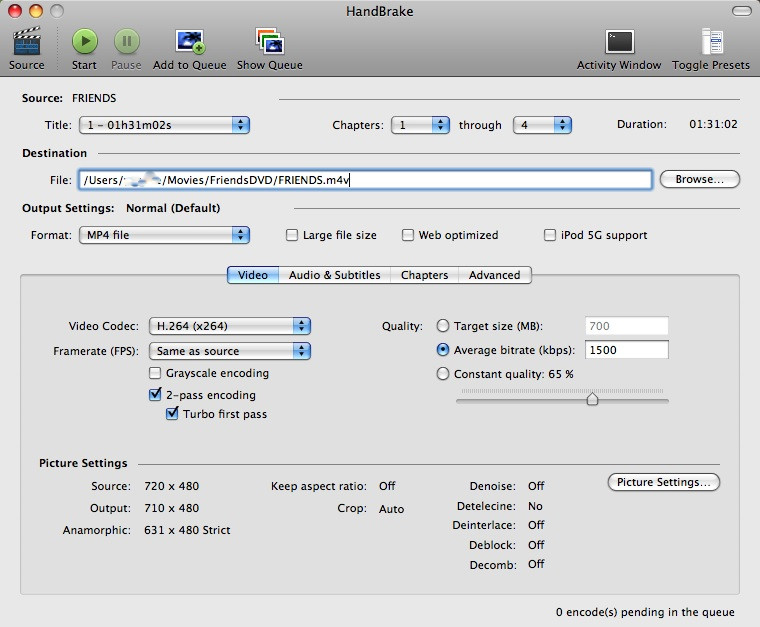
(2-1) チャプタの選択
まずは読み込むチャプターを選択します。フレンズのDVDは1枚あたり4話が入っていて、それぞれが1チャプタになってます。例えばチャプター2のみを読み込む場合は、Chapterの設定を 2 through 2 と変更します。
(2-2) 出力先の設定
次にファイルの書き出し先を設定します(Destination)。Browseをクリックして好きなフォルダ/ファイル名を指定しましょう。私はFriends_S02-20(シーズン2の20話)のようにしてます。
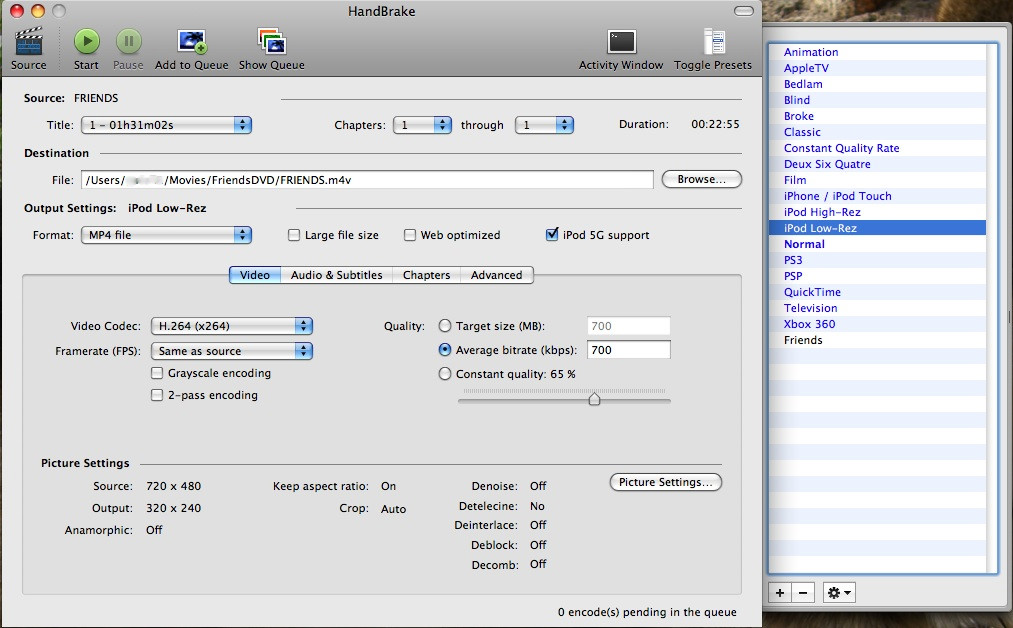
(2-3) 画質の設定
次はVideo(映像)の設定をします。
プリセットを選ぶのが簡単で良いでしょう。
プリセットの一覧が表示されていない時は、右上の”Toggle Presets”をクリックしましょう。するとニョキッと出てきます。iPhone/iPod Touchというプリセットがありますが、ファイルサイズが大きくなりがちなので私はiPhone Low Rezというものを使用しています。これで十分。
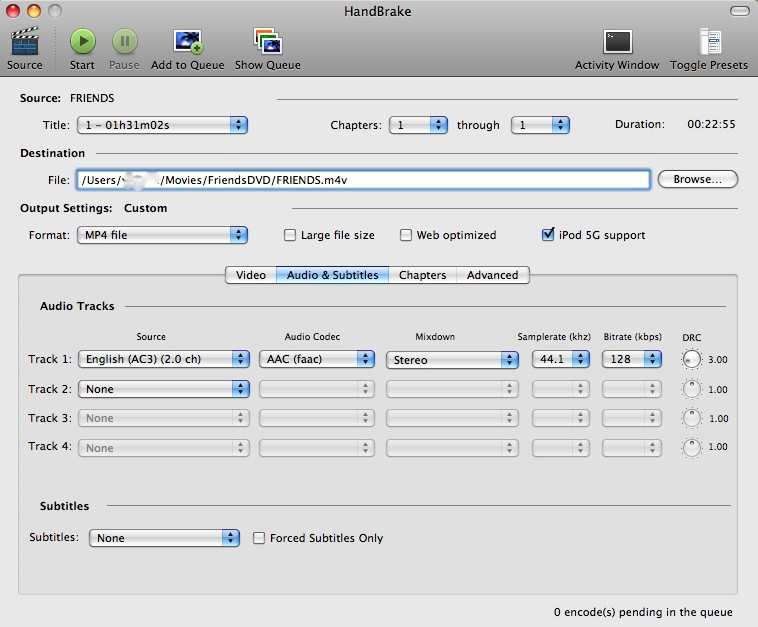
(2-4) 音声の設定
最後にAudioの設定です。
プリセットを選ぶことで適当に設定されていますが、私のオススメは以下の通り。
- Sampling Rate
- 44.1kHz
- Bitrate
- 128kbps
- DRC
- 3.00
Bitrateは64kbps程度でもよいかもしれませんが、ファイルサイズ的には映像分が支配的なので128kbpsでもさほどかわらないでしょう。DRCはDynamic Range Compressionの略です。小さい音は大きく、大きい音は小さくする、それがDRCです(間違ってる?)。シットコムなどを含めドラマは音楽と違って場面によって音量が大きく違うので、小さな声で会話しているシーンを聴きやすくするようにDRCを強くかけておく、それで3.00としてます。
追記:音声は英語音声しか入れてません。字幕はなしです。
(3) 読み込み開始!
以上で設定が終わったので、読み込みを開始させます。上のStartもしくはAdd to Queueをクリックしてください。Add to Queueはいわゆる予約です。すべてのチャプターをQueueに入れて(予約して)スタートをすればあとはほったらかしです。Show Queueをクリックすると下の画面が開きます。この画面からスタートしてもOK.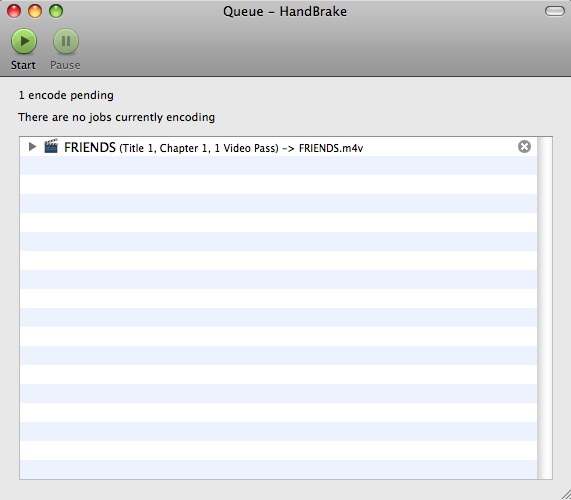
(4) iTunesへの登録
読み込みが終わったら、出力されたファイルをダブルクリックしてiTunesで再生してみましょう。iTunesのライブラリにファイルがコピーされます。
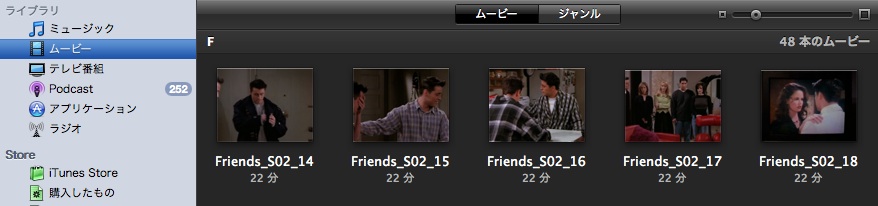
(5)iPhoneの同期
あとはiPhoneへ同期させるだけです。iPhoneをつないで、”ビデオ”タグを選択します。ムービーを同期にチェックを入れ、iPhoneで持ち運びたいムービーにチェックを入れて同期をかけます。
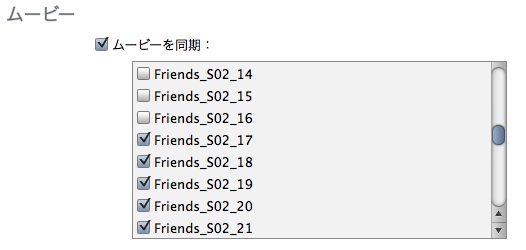
(6) 完了!
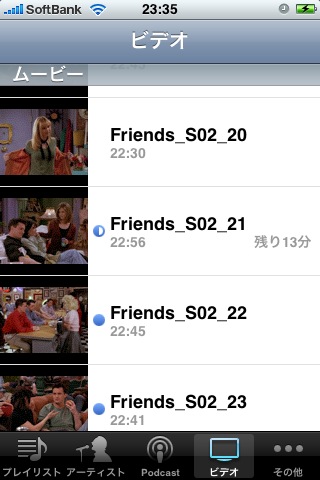
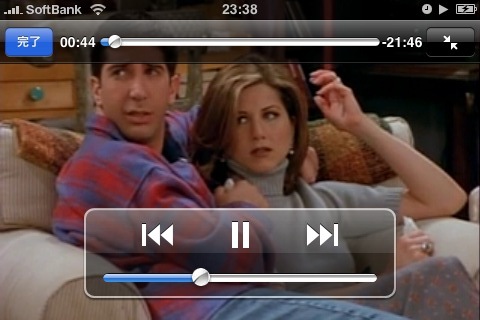
次回は、iPhoneでの勉強補助App達を紹介します。
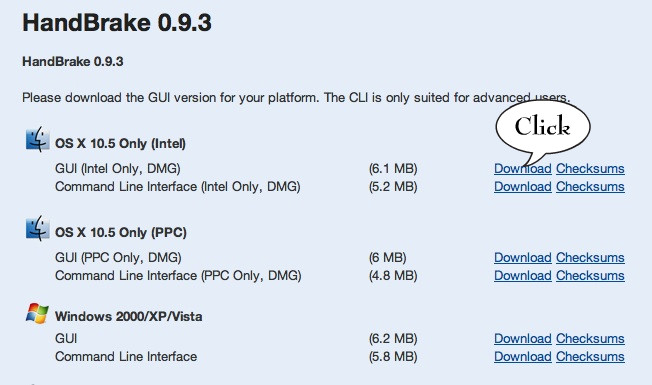
ピンバック: iPhoneで英語学習なエントリまとめ - macj's Log